Bir Samsung telefon kullanıcısı olarak resmi bir açıklama olup olmadığını merak edebilirsiniz. Samsung şifre yöneticisi bu, çeşitli şifreleri saklamanıza yardımcı olabilir veya Google Şifre Yöneticisi gibi diğer bazı Android şifre yönetimi uygulamalarına güvenmeniz gerekiyorsa.
Samsung'un yerleşik bir şifre yöneticisi var mı? Samsung Galaxy telefonunuzda kayıtlı şifreler nasıl kontrol edilir? Bu gönderi, ücretsiz bir Samsung şifre yönetimi uygulaması hakkında bilgi edinmenize rehberlik edecek, samsung Geçiş. Samsung şifre yöneticisi incelemesi aracılığıyla, temel özelliklerini ve her tür şifreyi yönetmek için nasıl kullanılacağını öğrenebilirsiniz.
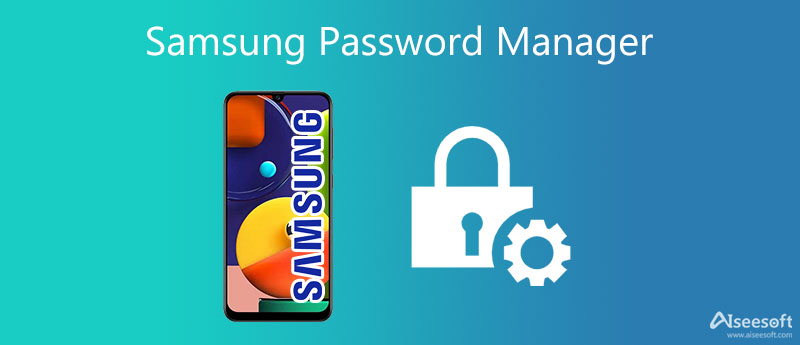
Yeni Samsung Galaxy telefonları ve tabletleri ücretsiz bir şifre yönetimi uygulamasıyla birlikte gelir, samsung Geçiş. Varsayılan Samsung şifre yöneticisi olarak, uygulamalar ve web siteleri için farklı kimliklerin ve şifrelerin saklanmasına yardımcı olabilir. Kaydedilmiş şifrelerinizi nerede göreceğinizi veya Samsung Pass'i nasıl kullanacağınızı bilmiyorsanız, aşağıda incelemesine göz atabilirsiniz.
Samsung Pass, en yeni Samsung Galaxy akıllı telefonlarında ve tabletlerinde yerleşik olarak gelen resmi bir şifre yönetim aracıdır. Parmak izleri, yüzler veya irisler gibi biyometrik kimlik doğrulama yoluyla güvenli erişimi destekler. Bu Samsung şifre yöneticisi, web sitelerine ve uygulamalara giriş yapmak için biyometrik verilerinizi toplayabilir.
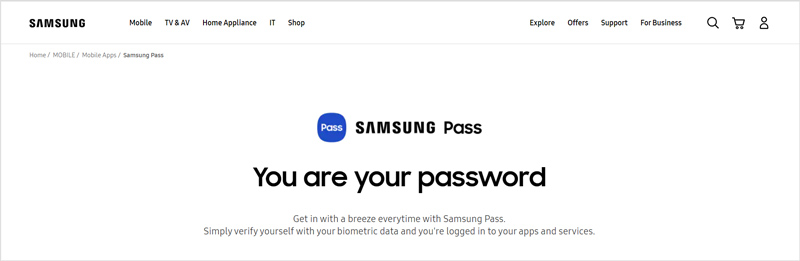
Samsung Pass, kullanıcı adları, parolalar, kredi kartı bilgileri, adresler ve daha fazlası dahil olmak üzere çeşitli bilgileri saklar. Oturum açma bilgilerinizi girmeniz istendiğinde, bunları biyometrik tarama yoluyla otomatik olarak dolduracaktır. Samsung Pass ile kaydedilen tüm parolalarınız, diğer Samsung cihazlarınızla eşitlenmeyecek.
Samsung Pass, en yeni Samsung Galaxy akıllı telefonların tümüne önceden yüklenmiştir ve kullanımı ücretsizdir. Otomatik Doldurma özelliği etkili ve güvenlidir.
Ancak, Samsung Pass yalnızca en yeni Samsung modelleriyle uyumludur. Diğer Android cihazlarda kullanamazsınız. Bir Samsung parola yöneticisi olarak, parola oluşturamaz. Daha da kötüsü, Chrome, Firefox, Opera ve daha fazlası gibi popüler web tarayıcılarını desteklemiyor.
Yerleşik Samsung şifre yöneticisini nerede bulabilirim? Samsung Pass'e hızlı bir şekilde erişmek için Galaxy cihazınızda bir uygulama simgesi olmadığını fark etmişsinizdir. Gerçek şu ki, gitmeniz gerekiyor Biyometri ve güvenlik menüde Ayarlar onu bulmak için.
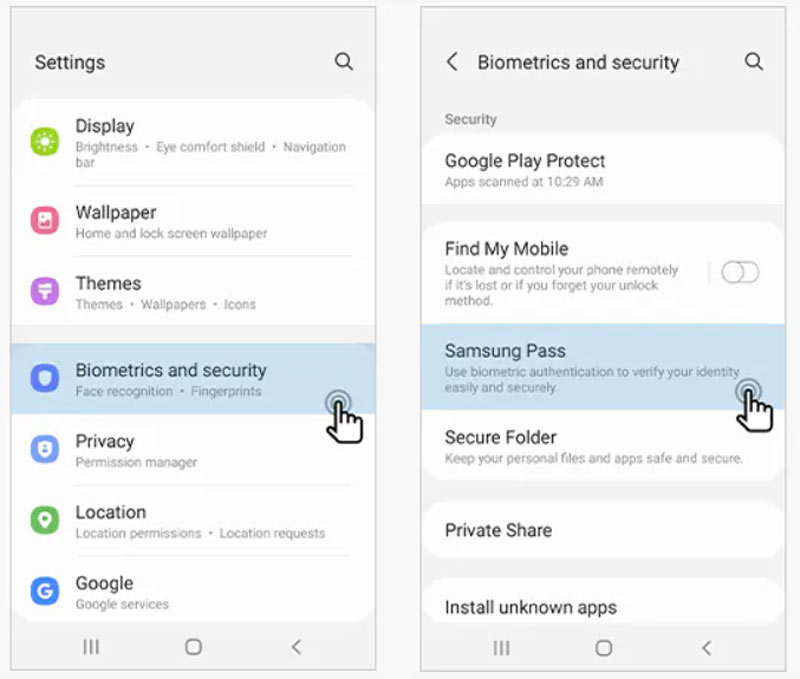
Samsung Pass'e girdiğinizde, simgesine dokunabilirsiniz. Katılıyorum Gizlilik Bildirimini kabul etmek için düğmesine basın. Samsung hesabınızı doğrulamak için parolanızı ve parmak izinizi kullanın. Bundan sonra, ihtiyacınıza göre daha fazla ayarı özelleştirebilirsiniz.
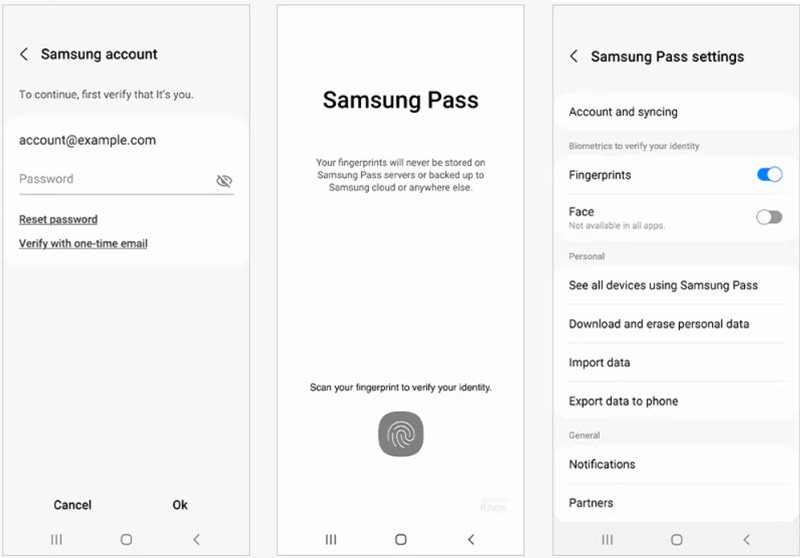
Samsung Pass'i kurduktan sonra, web sitelerinde ve uygulamalarda oturum açmak için kullanmaya başlayabilirsiniz. Ancak şunu bilmelisiniz ki, yalnızca Samsung Internet ve diğer desteklenen uygulamalarla çalışır.
Hesabınızda oturum açtığınızda, Samsung Pass, oturum açma bilgilerini kaydetmek isteyip istemediğinizi soracaktır. Burada, kullanıcı adınızı ve ilgili şifrenizi saklamak için Hatırla düğmesine dokunmanız yeterlidir. Bir dahaki sefere sitede oturum açmanız gerektiğinde, doğrudan Samsung Pass ile oturum açabilirsiniz.
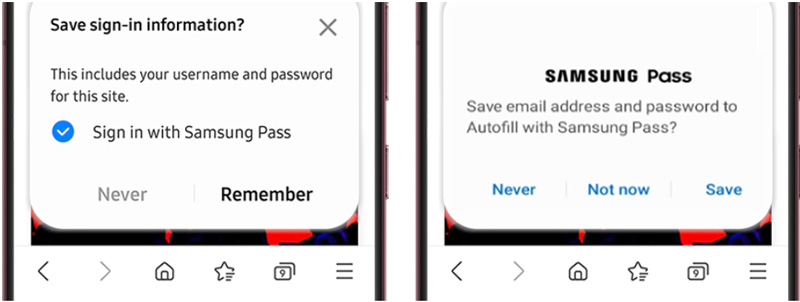
Samsung Galaxy telefonunuzda saklanan tüm şifreleri kontrol etmek için Ayarlar'a gitmelisiniz. bulmak için aşağı kaydırın Kilit Ekranı ve Güvenlik or Biyometri ve güvenlik seçeneğini seçin ve üzerine dokunun.
Üzerine dokunun Kayıtlı Şifreleri seçeneğini belirleyin ve ardından bunları göstermeyi seçin. Artık belirli uygulamaya dokunmanıza ve ilgili hesap bilgilerini görüntülemenize izin verilir.
Samsung Pass'ten memnun değilseniz, varsayılan Android şifre yönetimi uygulamasını kullanmayı deneyebilirsiniz, Google Şifre Yöneticisi. Chrome tarayıcısında ve tüm Android uygulamalarında yerleşik olarak bulunur. Bir Android kullanıcısı olarak, kullanabilirsiniz Google Şifre Yöneticisi her türlü şifreyi kolayca hatırlamak için.
Hesap bilgilerinizi bir Samsung telefona kaydetmek istediğinizde, Google Hesabınızı senkronize edebilir ve ardından şifrelerinizi kaydetmek için Google Şifre Yöneticisini kullanabilirsiniz. Şifreleri Chrome sitelerine kaydetmek için Google hesabınızda oturum açabilir ve ardından Chrome'un kayıtlı şifrelerinizi kullanmasına izin verebilirsiniz. Çeşitli uygulama şifrelerini hatırlamak için Ayarlar'da otomatik doldurma hizmeti olarak Google'ı seçmelisiniz.
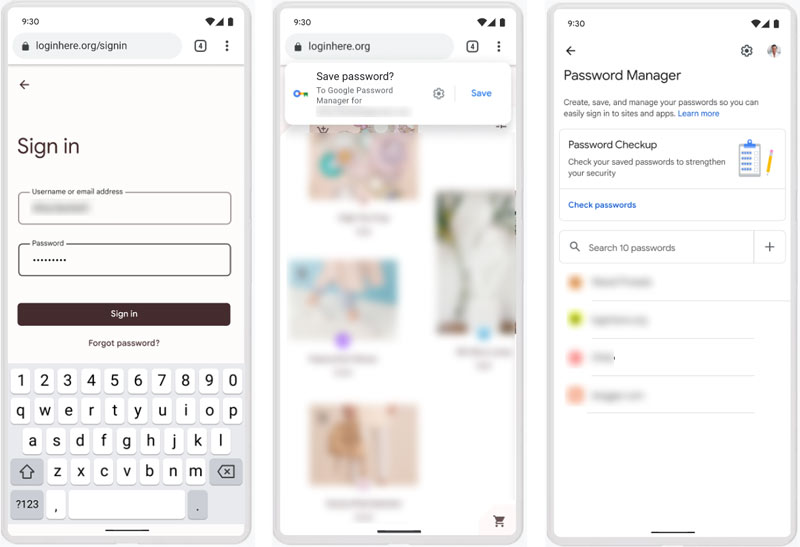
Samsung Pass ile karşılaştırıldığında, Google Password Manager daha fazla Android cihazı, tarayıcıyı, uygulamayı ve diğer hizmetleri destekleyebilir. Ayrıca, daha fazla şifre türünü hatırlayabilir.
Ayrıca iPhone veya iPad gibi bir iOS cihazınız varsa, şifreleri kaydetmek ve yönetmek istediğinizde iCloud Keychain'in yanı sıra profesyonel şifre yönetimi yazılımını deneyebilirsiniz, iPhone Parola Yöneticisi. Çeşitli iOS şifrelerine, Apple hesap ayrıntılarına, Google şifrelerine, kredi kartı ödemelerine, Wi-Fi şifrelerine, e-posta hesaplarına ve diğerlerine erişmeniz ve bunları düzenlemeniz için size uygun bir yol sağlar.

109,569 Dosya İndir
%100 Güvenli. Reklamsız.
%100 Güvenli. Reklamsız.
Samsung Pass uyumlu cihazlar nelerdir?
Yukarıda belirtildiği gibi, yeni Galaxy telefonları ve tabletleri Samsung Pass ile birlikte gelir. Uygun cihazlar arasında Samsung Galaxy S20+, S20 Ultra, S20, Z Flip, Fold, S10, S9, S8, S7, Note5, S6 ve daha fazlası yer alıyor.
Samsung pass nasıl silinir?
Samsung geçişini Samsung Galaxy cihazınızdan kaldırmak istediğinizde, Ayarlar'a gidebilir, Kilit ekranı ve güvenlik seçeneğine dokunabilir ve ardından Diğer güvenlik ayarları'nı seçebilirsiniz. Bundan sonra, kolaylıkla silmek için Samsung pass'a girebilirsiniz.
Samsung pass için ödeme yapmam gerekir mi?
Hayır. Samsung Pass uygulaması ücretsizdir. Samsung Galaxy telefonlarında önceden yüklenmiştir. Yani bir Samsung telefon kullanıcısı olarak bunun için ödeme yapmanıza gerek yok.
Sonuç
Biz esas olarak konuştuk Samsung şifre yöneticisi bu yazıda. Samsung Pass'in temel özelliklerini, artılarını ve eksilerini ve nasıl bulunacağını ve kullanılacağını öğrenebilirsiniz. Ayrıca, sizi varsayılan Android şifre yönetim aracı olan Google Şifre Yöneticisi ile tanıştırıyoruz.

iPhone Password Manager, iPhone'unuzda kayıtlı tüm parolaları ve hesapları bulmak için harika bir araçtır. Ayrıca şifrelerinizi dışa aktarabilir ve yedekleyebilir.
%100 Güvenli. Reklamsız.
%100 Güvenli. Reklamsız.